Cómo eliminar un grupo de WhatsApp
Por Christian Pereira. Actualizado el lunes, 19 de septiembre de 2022.

Cuando un grupo de WhatsApp ya no se utiliza, puede ser necesario eliminarlo, para que no ocupe espacio en la lista de chats. Sin embargo, es necesario tener determinados permisos.
En este artículo, te mostraremos cómo eliminar un grupo de WhatsApp de la forma más rápida y sencilla, siguiendo una breve guía paso a paso.
Índice
Procedimiento a seguir
Al ser administrador, cumples con el requisito principal para utilizar esta guía y eliminar el grupo de WhatsApp. Teniendo esto en consideración, los pasos son los siguientes:
- Ingresa en el chat y ubícate en la sección “Info. del grupo”.
- Procede a expulsar uno por uno a los integrantes. Para ello, mantén presionado el nombre de la persona un instante hasta que aparezca el menú emergente. Selecciona la opción “Eliminar a (Nombre de Usuario)”.

- Confirma la acción pulsando “Ok”. Repite este proceso con cada uno de los miembros, hasta que solo quedes tú.
- Una vez hecho esto, elige la opción “Salir del grupo”.
- Presiona “Salir” para completar la acción.
- Posteriormente, selecciona “Eliminar grupo”.
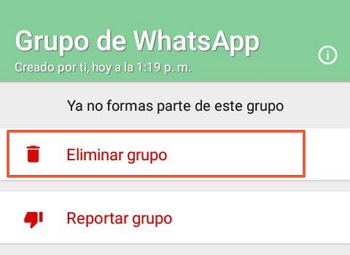
- Aparecerá una ventana emergente y tendrás que confirmar el procedimiento presionando “Eliminar”.
Eliminar el grupo de tu chat
De no poder hacer lo planteado anteriormente, la alternativa disponible consta de eliminar el grupo de WhatsApp de tu lista. Si deseas eliminar un chat grupal, simplemente sigue estos pasos:
- Ubícate en el grupo y presiona los tres puntos localizados en la barra superior. Luego, selecciona la opción “Info. del grupo”.
- Oprime el botón “Salir del grupo”.
- Confirma la acción pulsando “Salir”.
- Presiona “Eliminar grupo”.
- Para finalizar, pulsa “Eliminar”.
Con los pasos indicados en esta guía, lograrás borrar un grupo de WhatsApp como administrador o eliminar el chat grupal de tu lista como miembro.

